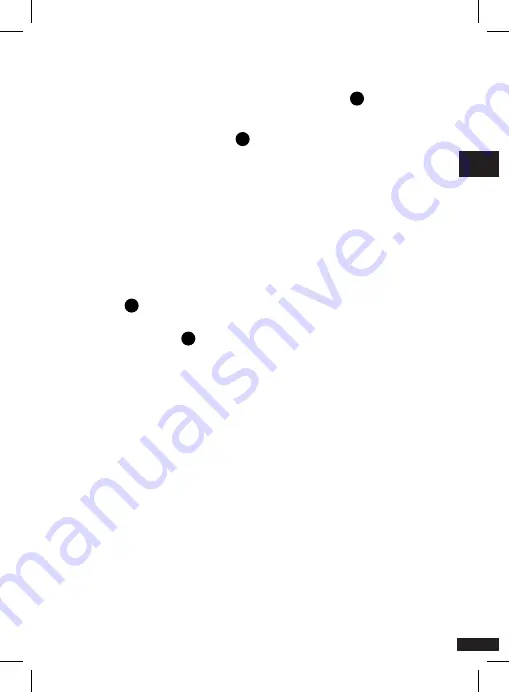
11
IT
11
IT
Infine, l’opzione
Sound Devices Manager
consente di abilitare una delle
tre uscite audio disponibili (
Default Output, Spdif Passthrough
per col-
legamento ad Home Teather e
HDMI bitstream
).
Selezionare un’opzione, quindi cliccare con il tasto
34
del telecomando
per salvare e tornare indietro.
•
Display
: cliccare con il tasto
32
per aprire questo menu.
•
Sfondo
: per impostare lo sfondo per il desktop. Sono disponibili le
seguenti opzioni:
Galleria
(per selezionare le immagini prelevandole
dalla galleria),
Selezionare
(per prelevare le immagini da una car-
tella della memoria interna),
Sfondi
(per scegliere tra le immagini di
sfondi predefinite),
Sfondi animati
(sfondi con movimento).
•
Daydream
: Applicazione non utilizzabile in questo modello. Lascia-
re le impostazioni come da default.
•
Dimensioni carattere
: per impostare una dimensione differente
dei caratteri utilizzati per descrivere le varie funzioni. Sono disponibili
i valori
Piccole, Normali, Grandi, Molto Grandi
. Quindi premere il
tasto
34
del telecomando per salvare e tornare indietro.
•
Screen Scale
: per regolare le dimensioni dello schermo. Quindi
premere il tasto
34
del telecomando per salvare e tornare indietro.
•
Output Interface
: per selezionare una uscita audio-video tra
HDMI
e
TV
(in questo caso utilizzare il cavo jack – RCA in dotazione per
il collegamento al monitor/TV). Cliccare sull’opzione desiderata per
salvare e tornare indietro. Cliccare su
Annulla
invece per tornare
indietro senza salvare.
N.B
: sarà necessario selezionare la stessa uscita audio-video anche
dal monitor/TV. In caso contrario infatti non sarà possibile vedere le
immagini.
•
HDMI Mode
: per scegliere un formato HD differente. Cliccare su
un valore (tra
1920x1080p-60, 1920x1080p-50, 1280x720p-60,
1280x720p-50, 720x576p-60, 720x576p-50
), quindi un banner di
conferma apparirà sullo schermo. Cliccando su
Keep
sarà possibile
mantenere il nuovo formato selezionato mentre cliccando su
Resto-
re
, sarà possibile ripristinare il formato HD predefinito. Cliccare su
Annulla
per tornare indietro senza salvare.
•
Screenshot setting
: per regolare le impostazioni riguardo le istanta-
nee.
Select delay time to capture the screen
: permette di seleziona-
re un tempo massimo entro il quale il QU4Dbox scatterà automatica-
mente un’istantanea senza azione dell’utente. I valori disponibili sono
Содержание QU4Dbox
Страница 1: ...Ref 441268 ES626 QU4Dbox smart TV ES PT EN IT ...
Страница 14: ......
Страница 62: ...ES448 QU4Dbox mando a distancia comando a distância remote control ES PT EN ...
Страница 77: ...1 technical support soporte metronic com EN 1 Remote control description smart TV function 1 8 6 2 3 4 7 5 9 ...
Страница 84: ...Fabricado en China Made in China ...
















































